
2017年10月31日よりAmazonセラーセントラルにログインする際に2段階認証が必要になりました。
 飼いヌコ
飼いヌコ
セキュリティ面が強化されるのでアカウントの乗っ取り対策等に有効なのですがいかんせん面倒くさい、セラーセントラルにアクセスするたびに2段階認証を要求されます。
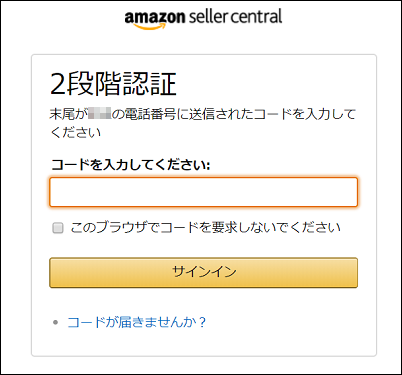
パソコンでセラーセントラルにアクセスするとスマホにSMSでセキュリティコードが送られてくるので、その6桁の数字をパソコンに入力する必要があります。
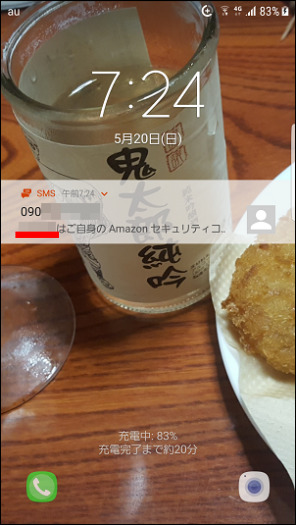
ブラウザを変更したりある程度時間が経っていたりすると何回でもセキュリティコードを要求されます。
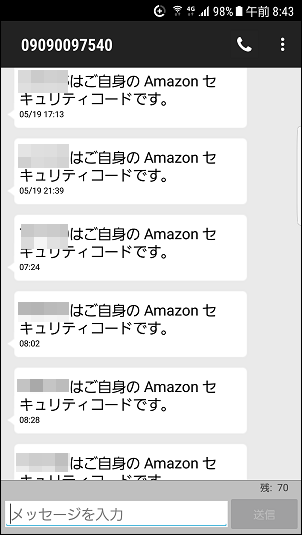
 飼いヌコ
飼いヌコ
今回はこの煩わしい2段階認証を解除する方法を調べていきたいと思います。
Amazonの2段階認証とは
Amazonにログインする場合は通常ではユーザーIDとしてメールアドレスとパスワードを入力しなければなりませんが、これが1段回目の認証ですね。
しかしこの方法ではセキュリティ面で不安が残りアカウント乗っ取り等の被害にあう可能性があります。
これの対処法としてログイン時に2段階目の認証としてセキュリティコードを入力します。
セキュリティコードは2段階認証の設定時に指定したSMSメッセージ・音声電話・認証アプリで受信できます。
 飼いヌコ
飼いヌコ
 飼いヌコ
飼いヌコ
2段階認証を有効にするには
Amazonへログインする場合に2段階認証を行うには設定を行う必要がありますが、ここでは実際に2段階認証を設定していきたいと思います。
 飼いヌコ
飼いヌコ
2段階認証を設定する場合に第一手段とバックアップ手段の2つが必要になります、このバックアップ手段を設定しないと2段階認証を有効にできません。
| 第一手段 | 認証コードの受け取りに使用 |
|---|---|
| バックアップ手段 | 何らかの理由により第一手段にアクセス不可能な場合に使用 |
設定に必要な環境ですが、下記のいずれかの環境が必要になります。
- パソコンまたはタブレット、およびスマホ
- スマホ1台
- SMS受信が可能なガラケー1台、および他の電話番号
- 異なる2つの電話番号
これらの環境が無い場合は2段階認証を設定できないのでセキュリティを強化する必要があります。
 飼いヌコ
飼いヌコ
2段階認証の設定方法ですが、使用している電話番号が1つか複数かで設定方法が異なります。
普通は電話番号は1つしかないので、電話番号が1つしかない場合の組み合わせの中で今回は最もポピュラーな第一手段にSMS、バックアップ手段に認証アプリを使用する方法を紹介していきます。
- 第一手段に電話番号(SMS)、バックアップ手段に認証アプリを使用
- 第一手段に認証アプリ、バックアップ手段に電話番号(SMSか音声電話)を使用
- 第一手段に音声電話、バックアップ手段に認証アプリを使用
認証アプリのダウンロード
電話番号が1つしかない場合はあらかじめ認証アプリを準備する必要があります。※認証アプリとはログイン時に必要なコードを生成してくれるアプリです。
- スマホのApp StoreかGoogle Playを起動
- 「認証アプリ」や「authenticator」のキーワードで検索
- アプリ(Google認証システム・Microsoft Authenticator)をダウンロード
第一手段に電話番号(SMS)
アカウントサービスの高度なセキュリティ設定にアクセスします。
外部リンク2 段階認証 (2SV) の設定
「2段階認証 (2SV) の設定」ページで『開始する』をクリックします、この時パソコンやタブレットのブラウザから操作を行うとスムーズに進みます。
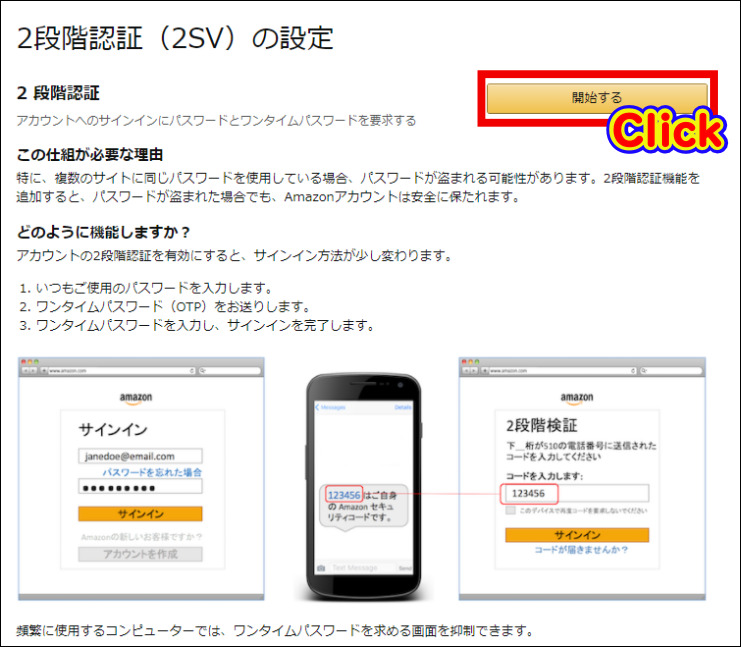
『2段階認証手段を登録』欄でSMSコードを受信する携帯電話番号を入力して『続行』をクリックします。
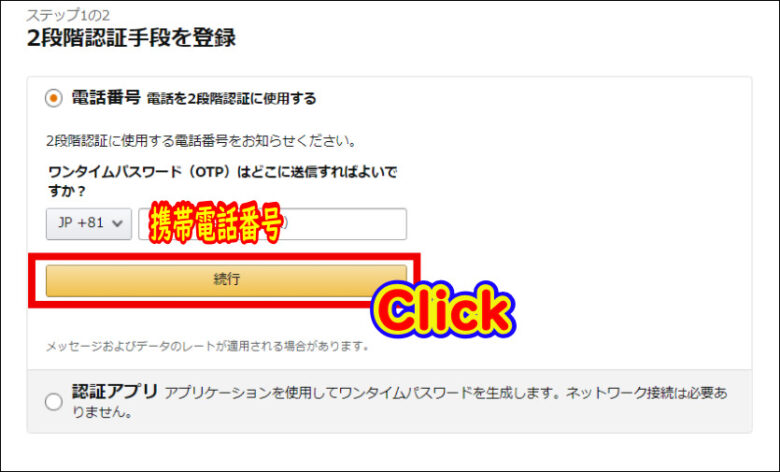
携帯電話宛にSMSが届くので認証コードをに入力して『続行』をクリックしましょう。
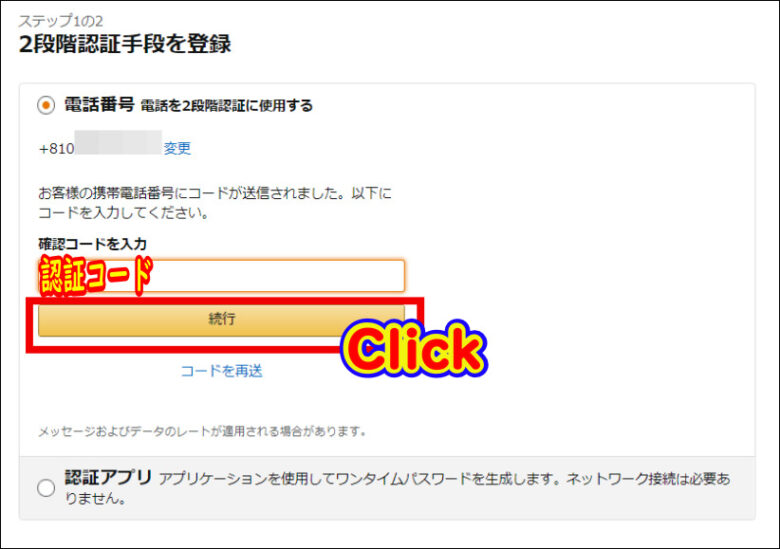
『わかりました。2段階認証を有効にする』をクリックします。

バックアップ手段に認証アプリ
以上で2 段階認証が有効有効になりました、続いてバックアップ手段に認証アプリを設定していきましょう。
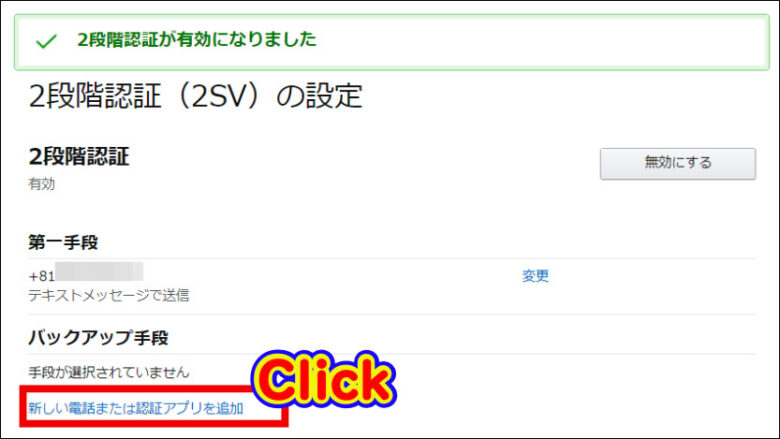
先ほどスマホにダウンロードした認証アプリを起動してアプリにAmazonのアカウントを追加します。
QRコードを読み取り生成されたワンタイムパスワードを入力して『ワンタイムパスワードを確認して次へ進む』をクリックしましょう。
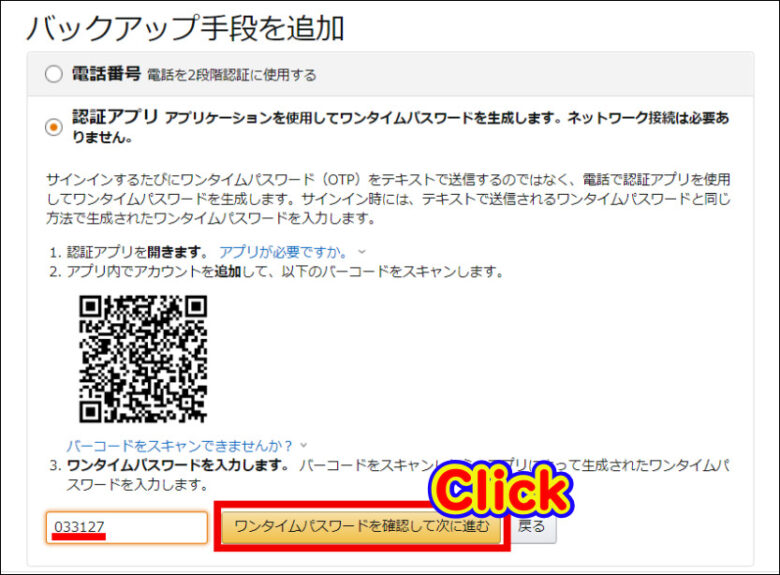
以上でバックアップ手段に認証アプリが設定できました。
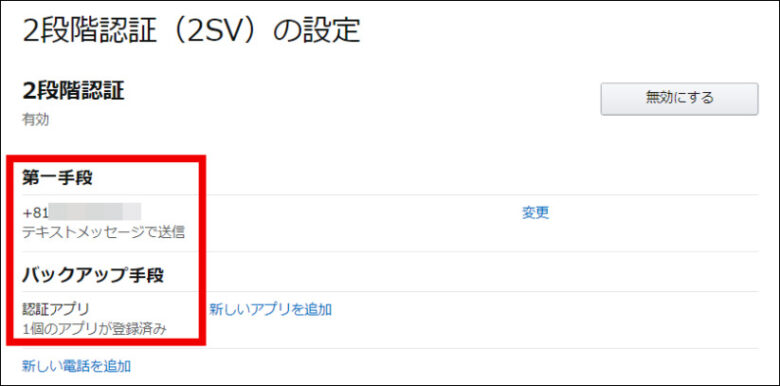
2段階認証を解除する方法
今度は2段階認証を解除してみましょう。
外部リンクAmazon.co.jp
トップページ右上の『〇〇さんアカウント&リスト』にマウスカーソルを置くとメニューが開くので『アカウントサービス』をクリックします。
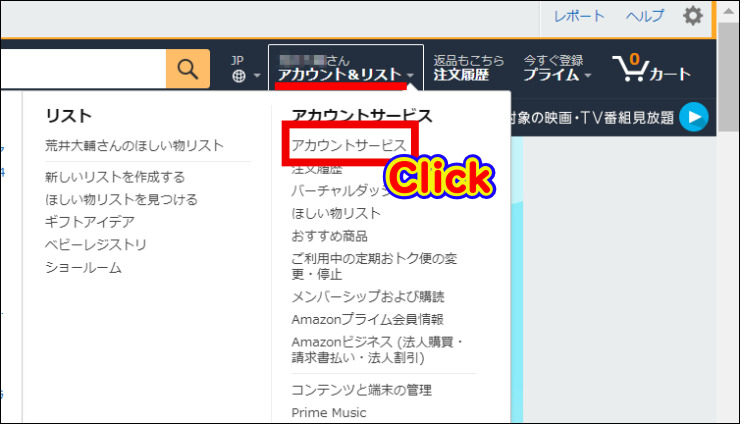
『ログインとセキュリティ』をクリック。
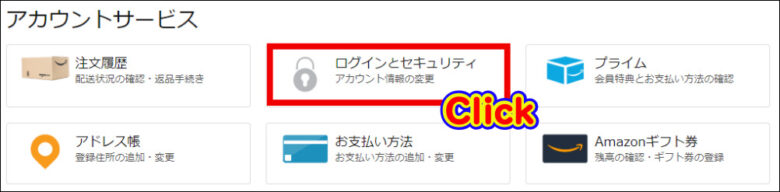
『ログインとセキュリティ』の項目に移動するので、いちばん下の『2段階認証の設定』右の『編集』へと進みます。
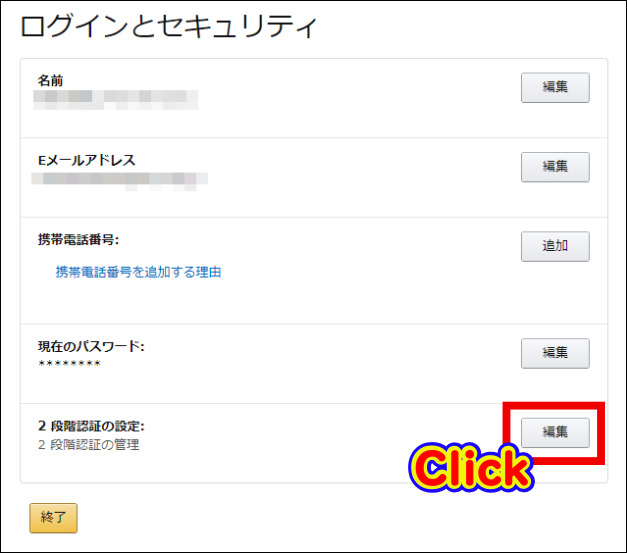
『2段階認証』欄の右『無効化』をクリックします。
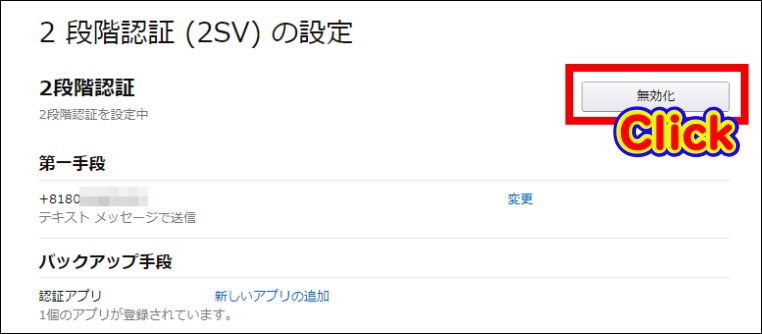
『無効にする』をクリックすればOKです。
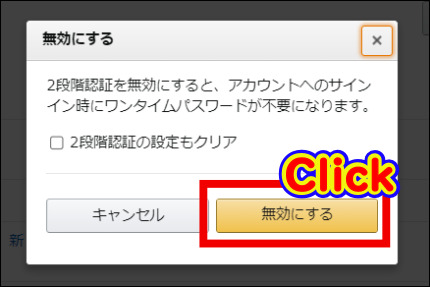
以上で2段階認証の無効化は完了です。
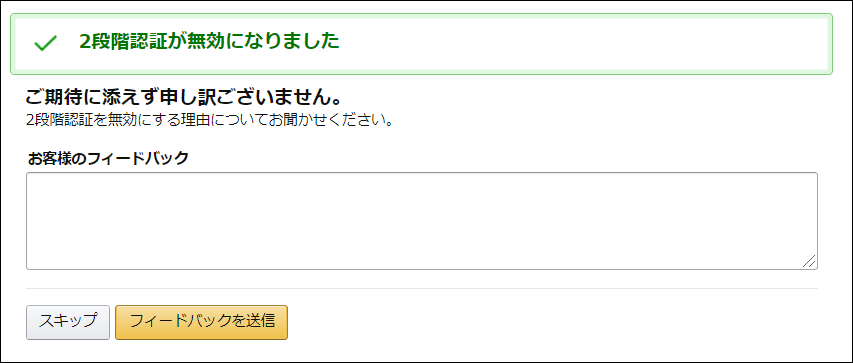
試しにAmazonセラーセントラルにログインしてみると『2段階認証を設定してください』と警告されてログインできませんでした。
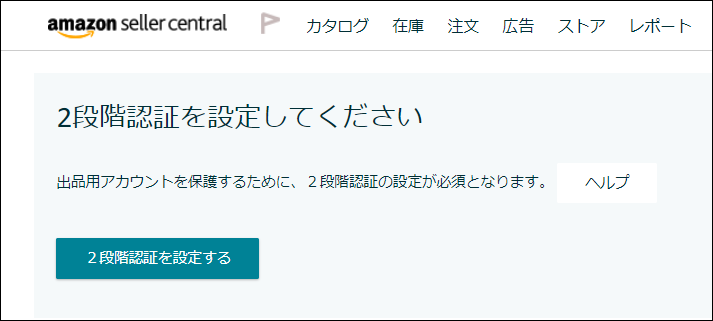
 飼いヌコ
飼いヌコ
どうやらAmazonで出品する場合はログイン時には2段階認証を行わないとサインインできない仕組みになっているみたいです。
 飼いヌコ
飼いヌコ
ちなみにAmazon.co.jpにアクセスしたところ2段階認証をせずにサインインが出来ました、どうやら2段階認証なしで買い物は行えるみたいですね。
 飼いヌコ
飼いヌコ
2段階認証のコードを再度要求しないように設定する方法
一度セキュリティーコードを入力してもブラウザを閉じたりして再度ログインした場合にもう一度セキュリティーコードを要求される場合があります。
しかしある設定を行えば同じ端末ではセキュリティーコードを要求されなくなり、パスワード認証だけでAmazonにサインインすることが可能になります。
2段階認証を行う時に『このブラウザでコードを要求しないでください』にチェックを入れるだけです。
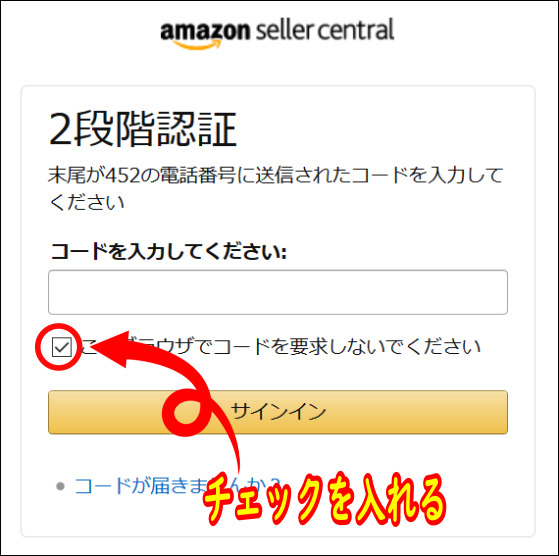
まとめ
Amazonセラーセントラルにログイン時する場合は2段階認証を求められますが、今回はこの2段階認証を解除できるのかどうかを実験してみました。
結果はAmazonセラーセントラルでは2段階認証を行わないとサインインは不可能でした。
ちなみに買い物等でAmazon.co.jpにログインする場合は2段階認証を解除してもサインインは可能でした。
やはりアカウント乗っ取り等のトラブルの発生を防ぐ意味でも2段階認証の有効化は大事になってきますね。
 飼いヌコ
飼いヌコ
その場合は最初に2段階認証を行う時に『このブラウザでコードを要求しないでください』にチェックを入れておけば以降セキュリティコードを要求されなくなります。


